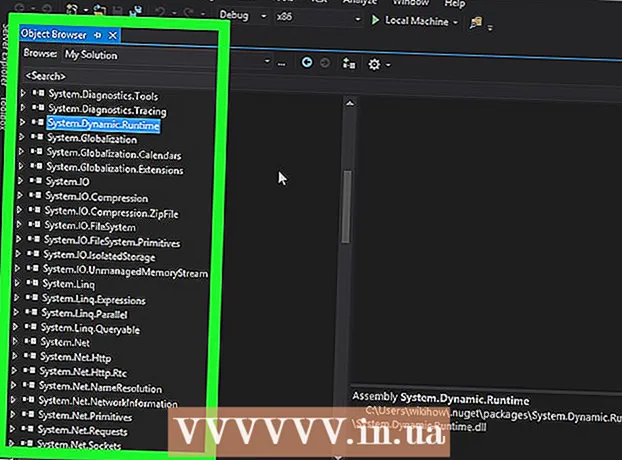Autor:
Frank Hunt
Data E Krijimit:
17 Marsh 2021
Datën E Azhurnimit:
1 Korrik 2024

Përmbajtje
Përzierja e një fotoje në një tjetër është një nga mënyrat e shumta për të përdorur Adobe Photoshop. Ju mund ta bëni këtë duke shtresuar imazhet tuaja dhe duke rregulluar gradientin ose perde të imazhit. Për ta bërë këtë, vendosni dy imazhe në të njëjtën skedar në shtresa të ndryshme, shtoni një maskë shtrese dhe pastaj bëni ndryshimet e nevojshme me mjetin Gradient. Rregullimi i mbulimit është afërsisht i njëjti proces. Mos harroni të kontrolloni shtresat tuaja për t'u siguruar që keni bërë ndryshimet në vendin e duhur.
Të shkelësh
Metoda 1 nga 2: Përdorimi i gradientit
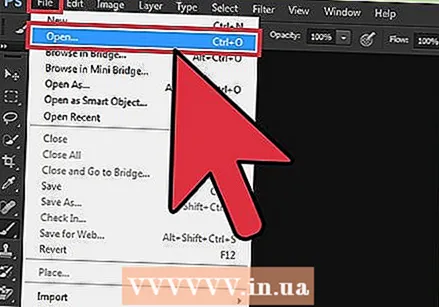 Hapni një imazh në Photoshop. Zgjidhni "Open" nga menuja "File" dhe shikoni në imazhin e parë që dëshironi të përdorni si sfond.
Hapni një imazh në Photoshop. Zgjidhni "Open" nga menuja "File" dhe shikoni në imazhin e parë që dëshironi të përdorni si sfond. 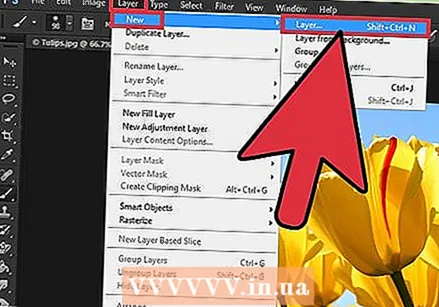 Hapni menunë "Layers" dhe zgjidhni "New Layer". Kjo nënmeny mund të gjendet në menunë kryesore. Shtresat ju lejojnë të ndryshoni një imazh pa ndryshuar origjinalin.
Hapni menunë "Layers" dhe zgjidhni "New Layer". Kjo nënmeny mund të gjendet në menunë kryesore. Shtresat ju lejojnë të ndryshoni një imazh pa ndryshuar origjinalin. 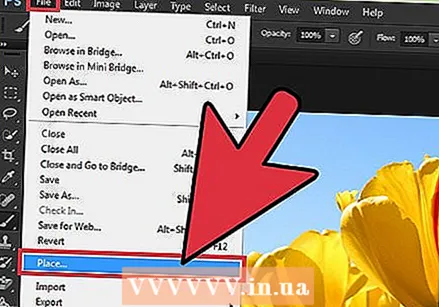 Shtoni të dy imazhet në shtresën e re. Zgjidhni "Vende" nga menyja "Skedari" dhe shikoni në imazhin e dytë që dëshironi të përdorni për të mjegulluar në të parën.
Shtoni të dy imazhet në shtresën e re. Zgjidhni "Vende" nga menyja "Skedari" dhe shikoni në imazhin e dytë që dëshironi të përdorni për të mjegulluar në të parën. 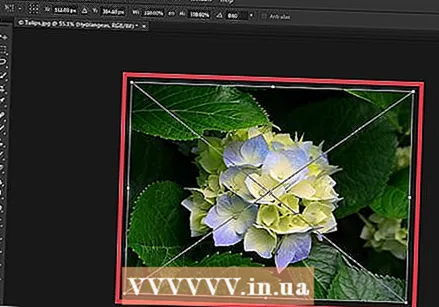 Tërhiqni imazhet për t'i ripozicionuar ato. Vendosni skajet e imazheve pranë njëra-tjetrës atje ku dëshironi të zbatohet efekti i turbullirës.
Tërhiqni imazhet për t'i ripozicionuar ato. Vendosni skajet e imazheve pranë njëra-tjetrës atje ku dëshironi të zbatohet efekti i turbullirës. - Imazhet në sfond nuk mund të zhvendosen. Nëse një nga imazhet tuaja është vendosur si sfond, mbajeni Alt (Windows) ose Opsioni (Mac) dhe klikoni dy herë në "Sfondi" në dritaren e shtresave (në këndin e poshtëm të djathtë) për ta kthyer në një shtresë normale.
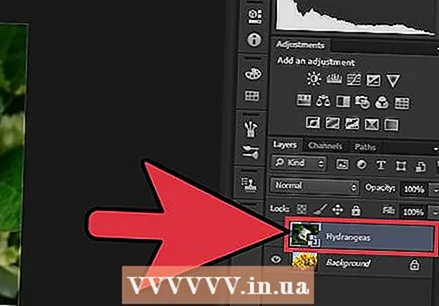 Zgjidhni shtresën që dëshironi të turbullohet në dritaren e shtresave. Kjo dritare tregon të gjitha shtresat tuaja aktuale dhe mund të gjenden në këndin e poshtëm të djathtë si parazgjedhje.
Zgjidhni shtresën që dëshironi të turbullohet në dritaren e shtresave. Kjo dritare tregon të gjitha shtresat tuaja aktuale dhe mund të gjenden në këndin e poshtëm të djathtë si parazgjedhje. 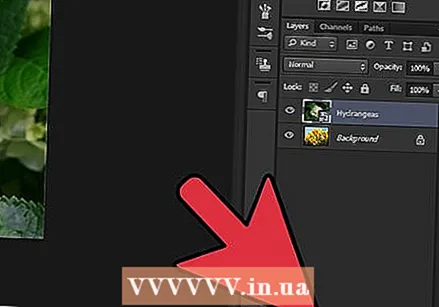 Klikoni në "Shto maskën e shtresës". Ky buton përfaqësohet nga një rreth brenda një katrori dhe mund të gjendet në shiritin e poshtëm të veglave të dritares së shtresave. Një ikonë e maskës do të shfaqet pranë shtresës në të cilën është shtuar.
Klikoni në "Shto maskën e shtresës". Ky buton përfaqësohet nga një rreth brenda një katrori dhe mund të gjendet në shiritin e poshtëm të veglave të dritares së shtresave. Një ikonë e maskës do të shfaqet pranë shtresës në të cilën është shtuar.  Klikoni në ikonën për të zgjedhur maskën e shtresës. Ikona është theksuar e zgjedhur.
Klikoni në ikonën për të zgjedhur maskën e shtresës. Ikona është theksuar e zgjedhur. 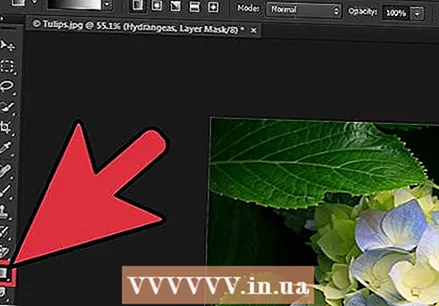 Zgjidhni "Gradient" nga dritarja e mjeteve. "Gradient" shfaqet me një katror me dy ngjyra që bashkohen me njëri-tjetrin. Dritarja e mjeteve mund të gjendet në mënyrë të paracaktuar në anën e djathtë të dritares.
Zgjidhni "Gradient" nga dritarja e mjeteve. "Gradient" shfaqet me një katror me dy ngjyra që bashkohen me njëri-tjetrin. Dritarja e mjeteve mund të gjendet në mënyrë të paracaktuar në anën e djathtë të dritares. - Mund të përdorni edhe shkurtoren e tastierës G. për të zgjedhur këtë mjet.
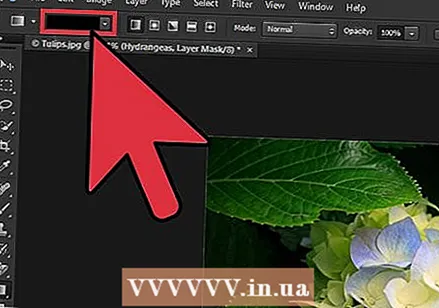 Hapni Zgjedhësin e Gradientit. Zgjedhësi i Gradientit ndodhet në këndin e sipërm të majtë të menusë kryesore pasi të jetë zgjedhur "Gradient" dhe shfaq një panel me gradientë të ndryshëm për të zgjedhur.
Hapni Zgjedhësin e Gradientit. Zgjedhësi i Gradientit ndodhet në këndin e sipërm të majtë të menusë kryesore pasi të jetë zgjedhur "Gradient" dhe shfaq një panel me gradientë të ndryshëm për të zgjedhur. 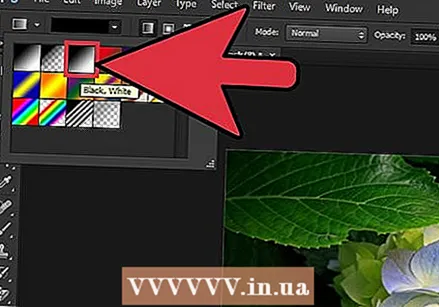 Zgjidhni gradientin bardh e zi. Gradienti bardh e zi është i treti nga e majta në rreshtin e sipërm të Gradient Picker.
Zgjidhni gradientin bardh e zi. Gradienti bardh e zi është i treti nga e majta në rreshtin e sipërm të Gradient Picker. - Mund të zgjidhni edhe gradientë të tjerë të ngjyrave (me ngjyra, për shembull), por e zeza në të bardhë është më e mira për një efekt standard të turbullirës.
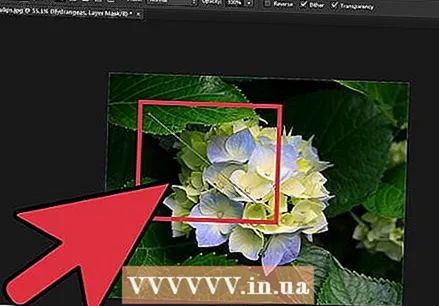 Klikoni dhe tërhiqeni nga pika në figurë ku dëshironi të fillojë turbullira.
Klikoni dhe tërhiqeni nga pika në figurë ku dëshironi të fillojë turbullira.- Sigurohuni që maska e shtresës të jetë zgjedhur para se të vendosni gradientin ose turbullira nuk do të funksionojë siç duhet.
- Mbaj ⇧ Ndërrimi për të lëvizur kursorin në një vijë të drejtë.
 Lëshoni kursorin atje ku dëshironi të ndaloni zbehjen. Kur lëshohet, efekti i turbullirës do të shfaqet në imazhin përfundimtar.
Lëshoni kursorin atje ku dëshironi të ndaloni zbehjen. Kur lëshohet, efekti i turbullirës do të shfaqet në imazhin përfundimtar. - Nëse dëshironi të zhbeni gradientin dhe të provoni përsëri, shtypni Ctrl+Z (Windows) ose M Cmd+Z (Mac).
Metoda 2 nga 2: Rregulloni Opacity
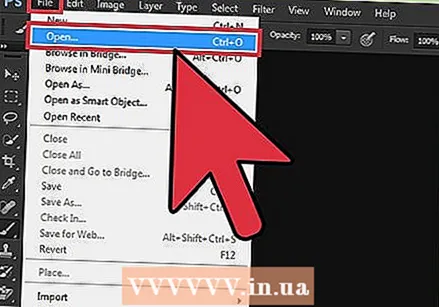 Hapni një imazh në Photoshop. Zgjidhni "Open" nga menuja "File" dhe kërkoni për imazhin e parë që dëshironi të përdorni si sfond.
Hapni një imazh në Photoshop. Zgjidhni "Open" nga menuja "File" dhe kërkoni për imazhin e parë që dëshironi të përdorni si sfond. 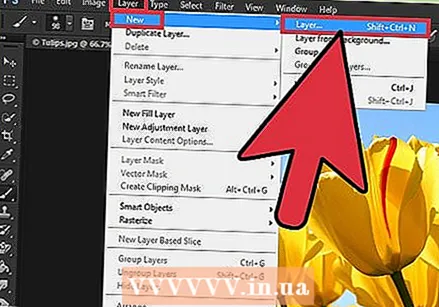 Hapni menunë "Layers" dhe zgjidhni "New Layer". Kjo nënmeny mund të gjendet në menunë kryesore. Shtresat ju lejojnë të ndryshoni një imazh pa ndryshuar origjinalin.
Hapni menunë "Layers" dhe zgjidhni "New Layer". Kjo nënmeny mund të gjendet në menunë kryesore. Shtresat ju lejojnë të ndryshoni një imazh pa ndryshuar origjinalin. 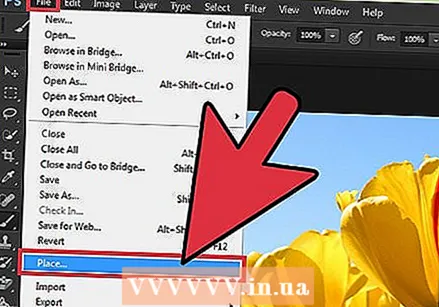 Shtoni të dy imazhet në shtresën e re. Zgjidhni "Vende" nga menyja "Skedari" dhe shikoni në imazhin e dytë që dëshironi të përdorni për të mjegulluar në të parën.
Shtoni të dy imazhet në shtresën e re. Zgjidhni "Vende" nga menyja "Skedari" dhe shikoni në imazhin e dytë që dëshironi të përdorni për të mjegulluar në të parën. 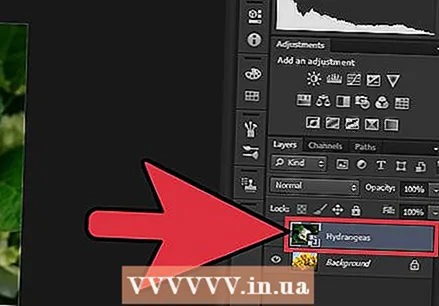 Zgjidhni shtresën që dëshironi të turbulloni në dritaren e shtresave. Kjo dritare tregon të gjitha shtresat tuaja aktuale dhe mund të gjenden në këndin e poshtëm të djathtë si parazgjedhje.
Zgjidhni shtresën që dëshironi të turbulloni në dritaren e shtresave. Kjo dritare tregon të gjitha shtresat tuaja aktuale dhe mund të gjenden në këndin e poshtëm të djathtë si parazgjedhje. - Sigurohuni që shtresa që dëshironi të turbullohet në majë të imazhit tjetër. Ju mund të klikoni dhe tërhiqni shtresat në dritaren e shtresave për t'i rirregulluar ato. Shtresat e paraqitura mbi të tjerët janë në krye.
 Zgjidhni menunë "Mbulimi". Këtë mund ta gjesh në krye të dritares së shtresave.
Zgjidhni menunë "Mbulimi". Këtë mund ta gjesh në krye të dritares së shtresave. 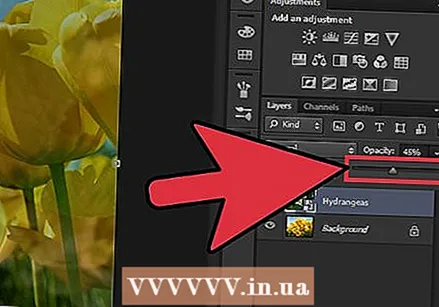 Rregulloni errësirën në nivelin e transparencës që kërkoni. Nëse ulni Opacity, imazhi do të bëhet më i tejdukshëm, duke zbuluar imazhin themelor. 100% është plotësisht i errët dhe 0% është plotësisht transparent.
Rregulloni errësirën në nivelin e transparencës që kërkoni. Nëse ulni Opacity, imazhi do të bëhet më i tejdukshëm, duke zbuluar imazhin themelor. 100% është plotësisht i errët dhe 0% është plotësisht transparent. - Mund të rregulloni errësirën me rrëshqitësin ose përmes "Shtresave> Stili i Shtresës> Opsionet e Përzierjes" në menunë kryesore.
Nevojat
- Photoshop
- Dy imazhe